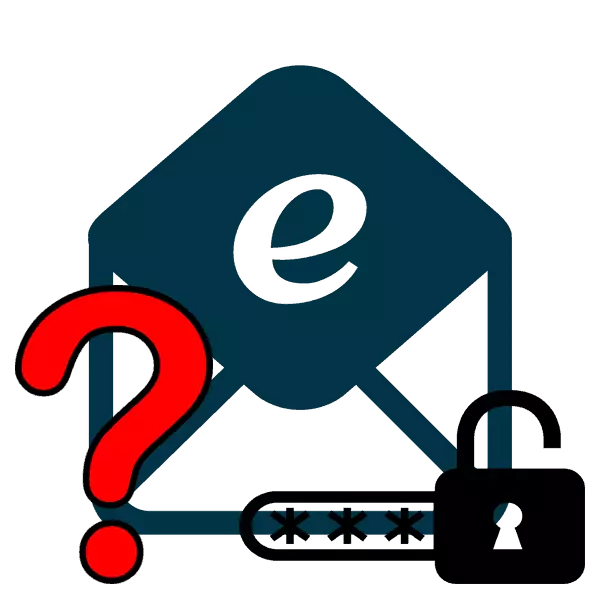
Soms heeft de gebruiker de noodzaak om uw e-mailwachtwoord te achterhalen. Dit kan alleen worden gedaan als het in de browser is opgeslagen of de automatische volledige functie geactiveerd. De in het artikel gegeven methoden zijn universeel en geschikt voor de houders van de doos in elk, zelfs de meest impopulaire dienst. Laten we ze in meer detail analyseren.
We leren uw wachtwoord van e-mail
Totaal zijn er twee methoden, dankzij welke u uw wachtwoord uit de e-mailbox kunt vinden. Daarnaast zullen we over de derde praten, alternatief, wat geschikt is als u de ingangsinformatie in uw browser niet configureert.Methode 1: Bekijk opgeslagen wachtwoorden in de browser
Nu biedt de meerderheid van de populaire webbrowsers de gebruiker om hun aanmeldingen en codes op te slaan, zodat elke keer dat u ze niet opnieuw invoert. De instellingen zijn beschikbaar om absoluut alle gespecificeerde ooit informatie te bekijken, inclusief e-mailgegevens. Overweeg het zoekproces van het wachtwoord in het voorbeeld van Google Chrome:
- Voer de browser uit, klik op het pictogram in de vorm van drie verticale punten aan de rechterkant hierboven en ga naar het gedeelte "Instellingen".
- Voer de tabbladen uit en breid de extra parameters uit.
- Klik in de categorie "Wachtwoorden en formulieren" op "Wachtwoordinstellingen".
- Gebruik hier de zoekopdracht om uw e-mail sneller te vinden.
- Het blijft alleen op klikken op het oogpictogram, zodat de tekenreeks wordt weergegeven in de vorm van personages, geen punten.
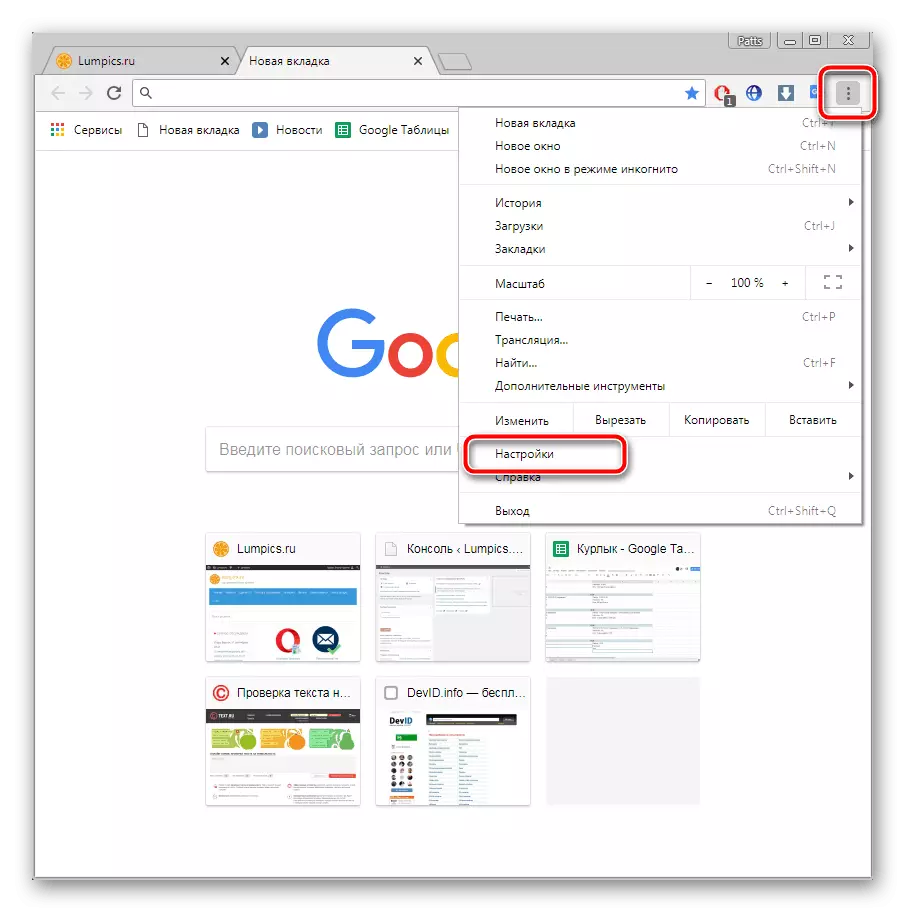
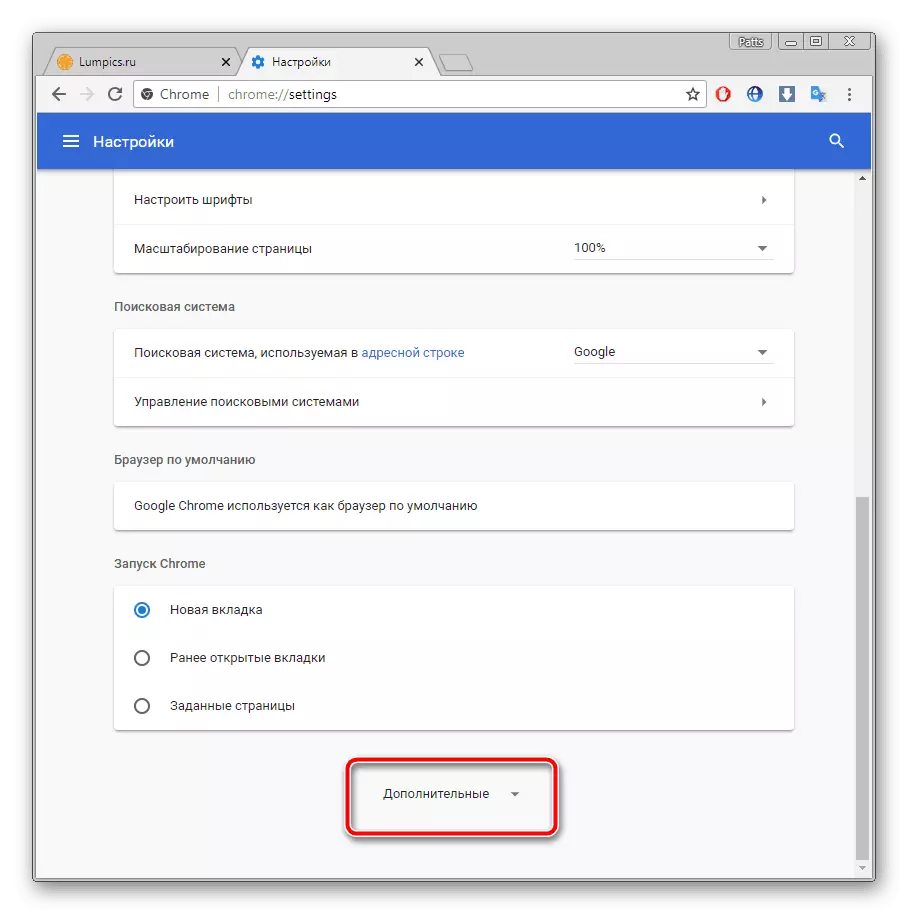
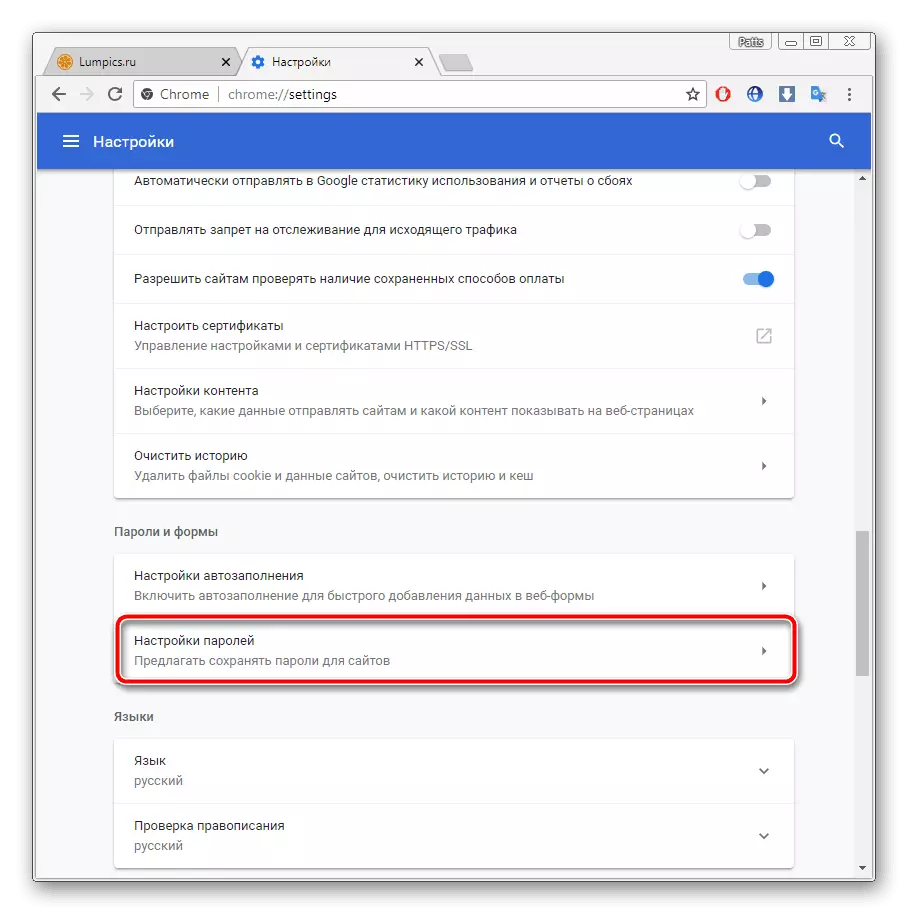
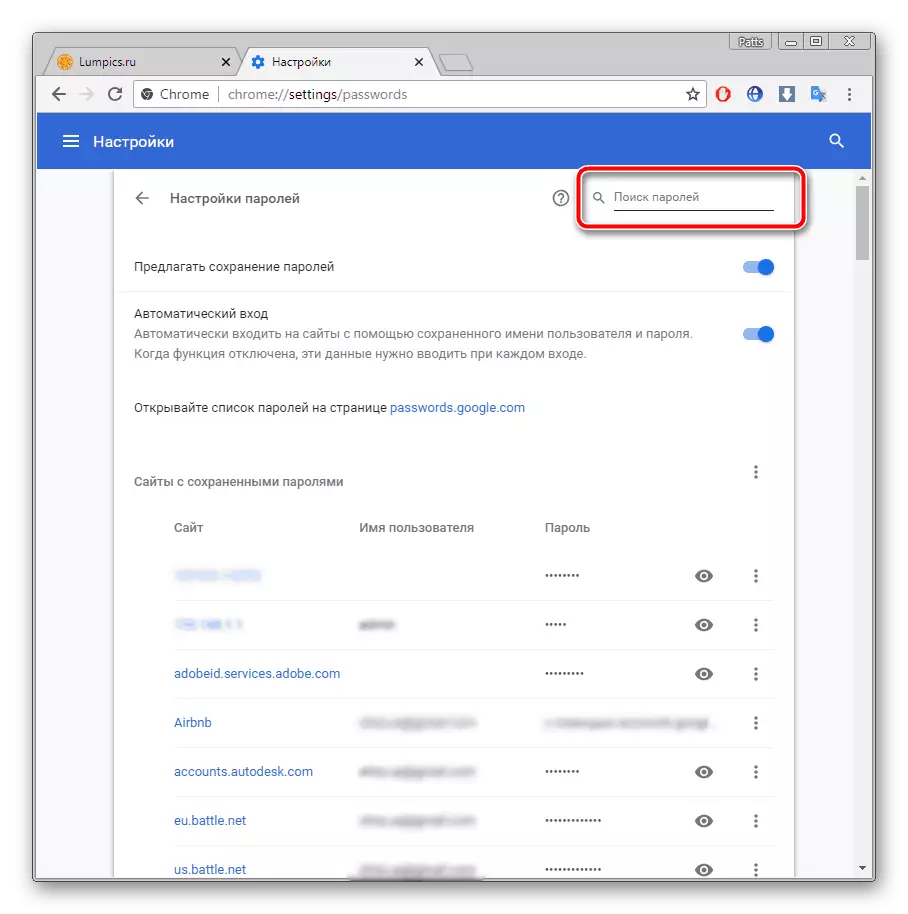
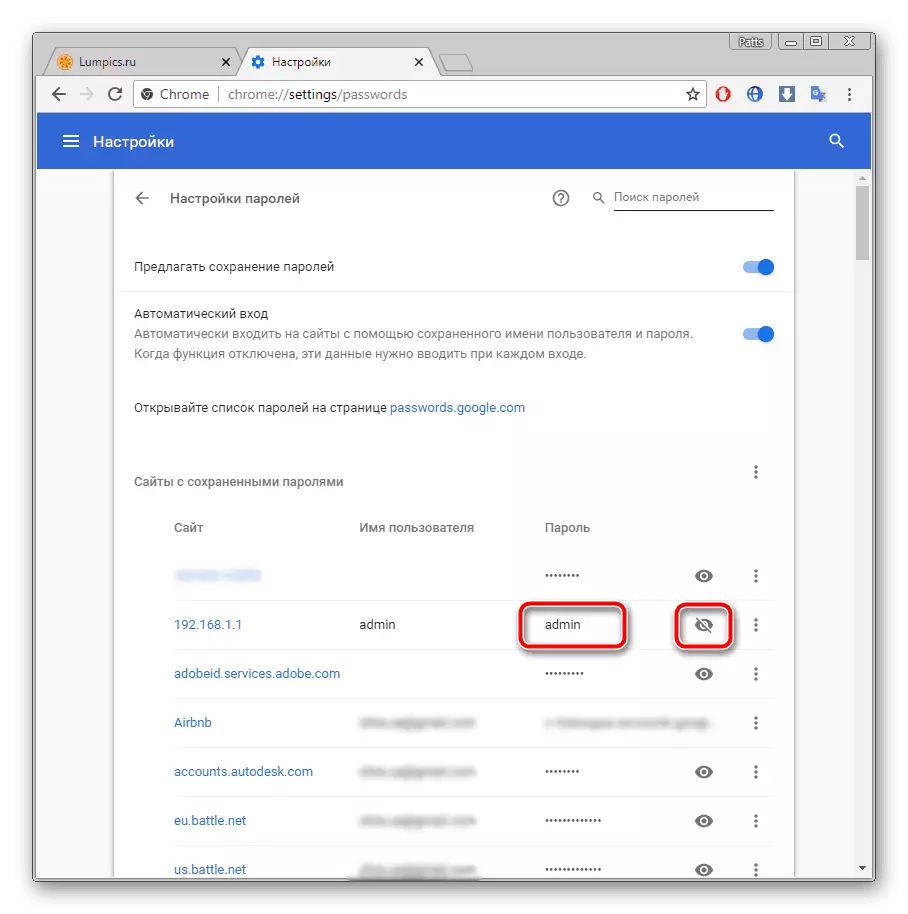
Nu kent u uw code uit het vereiste account. U kunt het kopiëren of verhouden om in de toekomst te gebruiken. Het wordt uitgebreid over het vinden van opgeslagen gegevens in andere populaire browsers, lees de volgende artikelen.
Nu heb je de nodige gegevens van e-mail geleerd. Herhaal dat deze methode universeel is voor alle diensten en browsers, dus het algoritme van acties zal overal bijna identiek zijn.
Methode 3: Wachtwoordherstel
Helaas zijn niet alle gebruikers geconfigureerd om wachtwoorden op te slaan en automatisch te voltooien. Daarnaast zijn er situaties wanneer u de gegevens voor de ingang moet kennen, die voor een buitenlandse computer werken. Als dit gebeurde, is het noodzakelijk om alleen te hopen voor uw geheugen, en probeert zich te onthouden welke combinatie van personages die u hebt gebruikt. U kunt echter eenvoudigweg om een nieuw wachtwoord te herstellen en in te stellen.
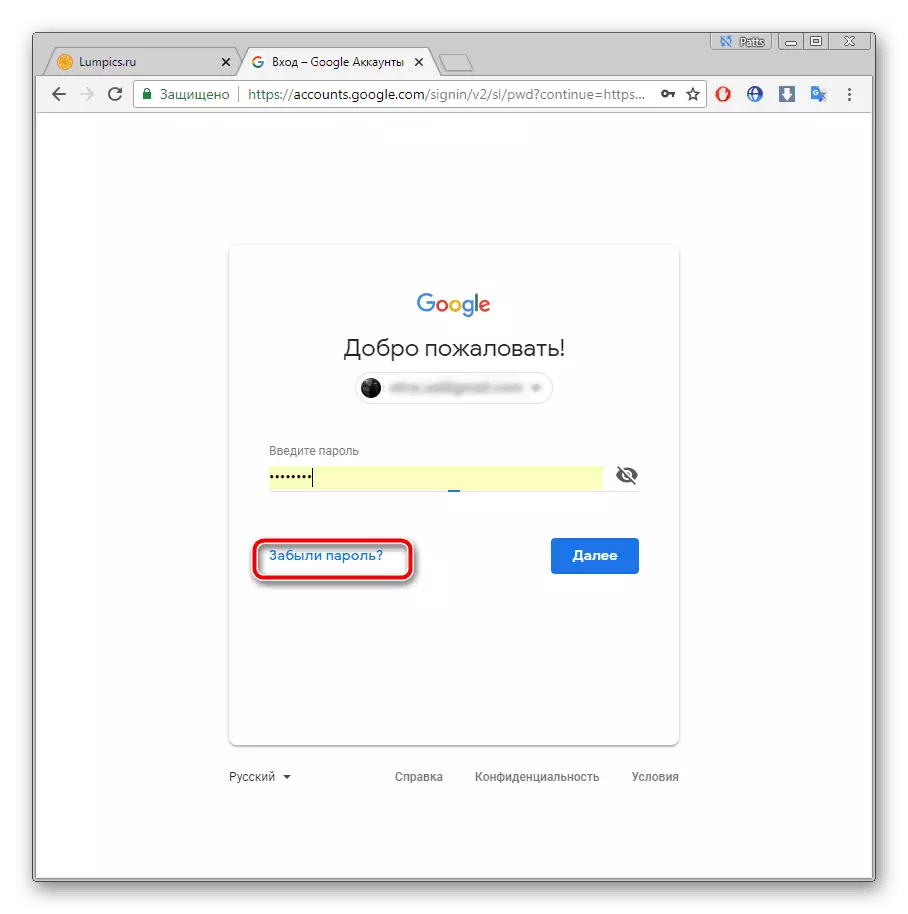
Voor elke service heeft elke service verschillende, bijvoorbeeld, bijvoorbeeld bevestiging op de telefoon, het verzenden van de code naar de reservebox of het antwoord op de geheime vraag. Selecteer de meest geschikte optie en volg de verstrekte instructies. Lees meer over het herstel van wachtwoorden in de meest populaire postdiensten, lees in een ander materiaal op de onderstaande link.
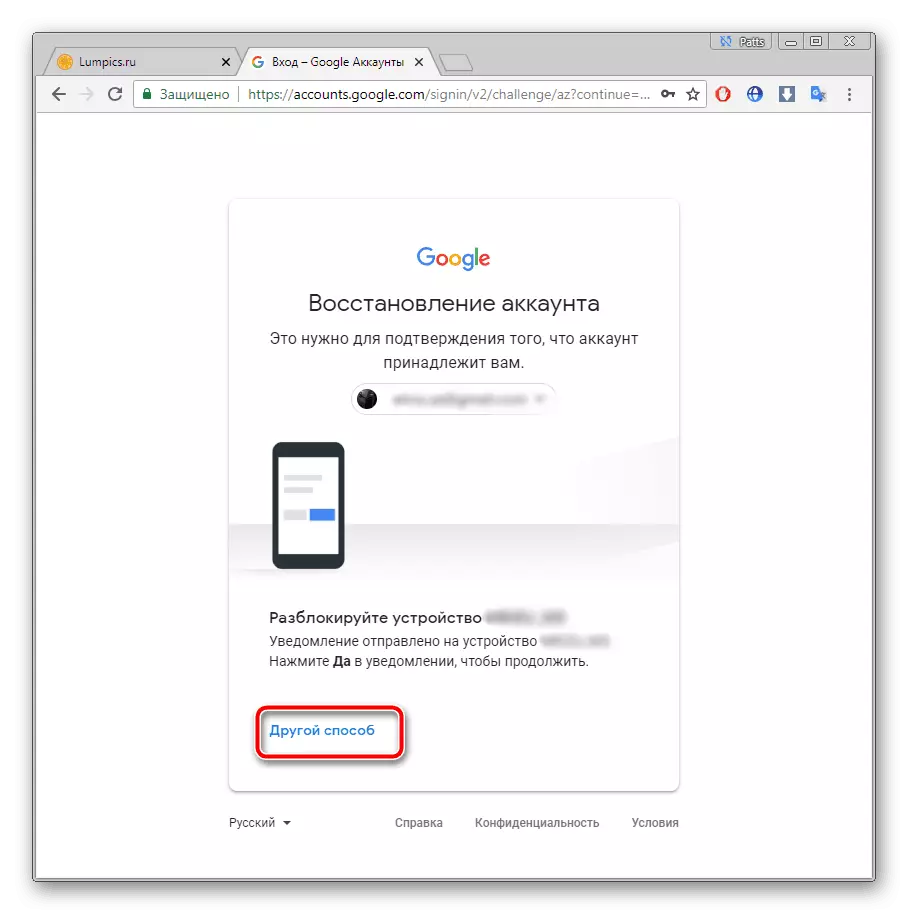
Lees meer: Wachtwoordherstel van e-mail
Hierboven hebben we gekeken naar twee hoofdmethoden, hoe u uw wachtwoord uit de e-mailbox kunt vinden en hebt het ook gesproken over een alternatieve versie die in bepaalde gevallen nuttig zal zijn. We hopen dat ons artikel u heeft geholpen om te gaan met de vraag die is ontstaan en nu ken u uw eigen invoergegevens.
